Cortador de video Bandicut
Bandicut es un cortador de video fácil de usar con el que puedes dividir un video en múltiples secciones. Es un editor completo, ya que también se puede usar para unir videoclips y crear un único video de mayor tamaño, así como para extraer audio en formato MP3 de cualquier video.
La mayoría de la gente también escoge Bandicut porque es fácil de usar. Si estás pensando en usar esta herramienta para editar tus videos, te recomendamos leer esta reseña en su totalidad antes de probarla.
Requisitos del sistema
Para instalar y utilizar Bandicut en tu computadora, tu equipo debe cumplir los siguientes requisitos.
- Procesador: Intel Pentium 3 o superior
- Memoria: 128 MB RAM o más
- Almacenamiento en disco: 20 MB HDD o más
- Monitor: resolución de pantalla de 800×600 a 16 bits de color como mínimo.
- SO: Windows 10, 8, 7, Vista, XP (32 o 64 bits)
Bandicut solo está disponible para el sistema operativo Windows; no hay versión para Mac.
Parte 1. Cómo descargar e instalar Bandicut
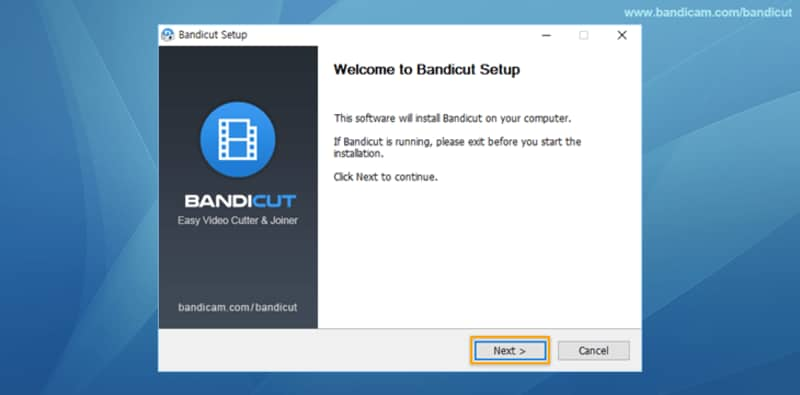
Instalar este programa en tu PC es sencillo, siempre y cuando esta cumpla con los requisitos del sistema. Sigue estos sencillos pasos para instalar Bandicut en tu computadora.
Paso 1: Ve a la página principal del programa y descarga el archivo de configuración para instalar el programa.
Paso 2: Haz doble clic en el archivo de instalación para abrir el asistente de instalación.
Paso 3: Escoge el idioma de instalación que deseas utilizar.
Paso 4: En la siguiente ventana, revisa y acepta las condiciones de uso del programa.
Paso 5: Escoge si quieres crear un grupo de programas o un icono de escritorio para Bandicut.
Paso 6: Cambia la ruta por defecto si quieres que el programa se almacene en una carpeta diferente de tu computadora y luego solo tienes que esperar a que se complete la instalación.
Parte 2. Cómo editar videos con Bandicut
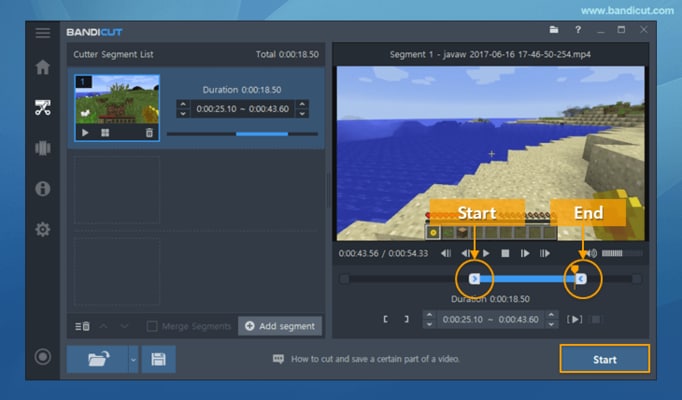
Una vez instalado Bandicut en tu computadora, sigue estos sencillos pasos para utilizarlo y cortar un archivo de video en varias partes más pequeñas.
Paso 1: Ejecuta el programa y haz clic en "Inicio". Selecciona "Modo de corte" y escoge el video que quieras editar.
Paso 2: El video se abrirá en la sección de vista previa. Haz clic y arrastra los marcadores hasta el punto de inicio y final deseado para seleccionar la sección del video que deseas cortar.
Paso 3: Haz clic en "Agregar segmento" para marcar la selección para el corte.
Paso 4: Repite el proceso para todas las secciones que quieras cortar.
Paso 5: Haz clic en "Inicio" y selecciona el "Modo de alta velocidad".
Paso 6: Selecciona un nombre de archivo y una ubicación en tu computadora para guardar el archivo.
Paso 7: Haz clic en "Iniciar" para empezar a editar el video.
Parte 3. Ventajas y desventajas de Bandicut
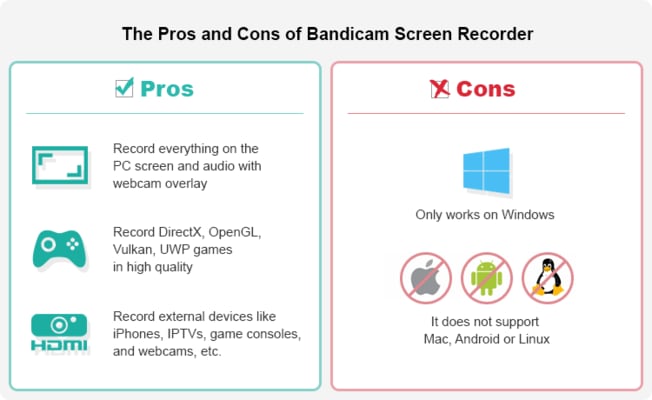
Ventajas
- La interfaz es muy fácil de usar.
- Puedes cortar un video en tantas partes como quieras.
- El proceso de edición es muy rápido.
- También se puede usar para combinar videos y convertir videos a otros formatos.
Desventajas
- La versión gratuita tiene funciones muy limitadas.
- Está disponible solo para Windows.
- La versión gratuita agregará una marca de agua a los clips editados que solo podrás eliminar comprando la versión completa.
Parte 4. Preguntas frecuentes

1. ¿Es gratuito Bandicut?
Bandicut no es una herramienta gratuita, aunque tiene una versión gratuita. Esta versión de prueba gratuita está pensada para ayudarte a probar el programa y, por lo tanto, puede tener numerosas limitaciones que únicamente podrás superar comprando la versión completa.
2. ¿Es seguro utilizar Bandicut?
Sí, Bandicut es un programa seguro y legítimo que fue creado por los mismos desarrolladores detrás del popular Bandicam. Este programa no contiene virus ni malware y no pretende modificar tu equipo en modo alguno.
3. ¿Bandicut agregará una marca de agua al video?
Si usas la versión gratuita de Bandicut, se agregará una marca de agua a todos los videos que cortes con este editor. Si adquieres la versión Premium no solo eliminarás la marca de agua, sino que también aumentarás considerablemente la velocidad de edición.
Conclusión
Bandicut es una de las mejores herramientas de edición de video del mercado. Para empezar, es muy sencillo de usar y, además de simplemente cortar videos en segmentos más pequeños, también puedes usarlo para fusionar videos más pequeños en uno más grande. Se trata de una solución segura y sencilla que es una buena herramienta si quieres hacer ediciones en videos de forma rápida y sencilla.


David
chief Editor